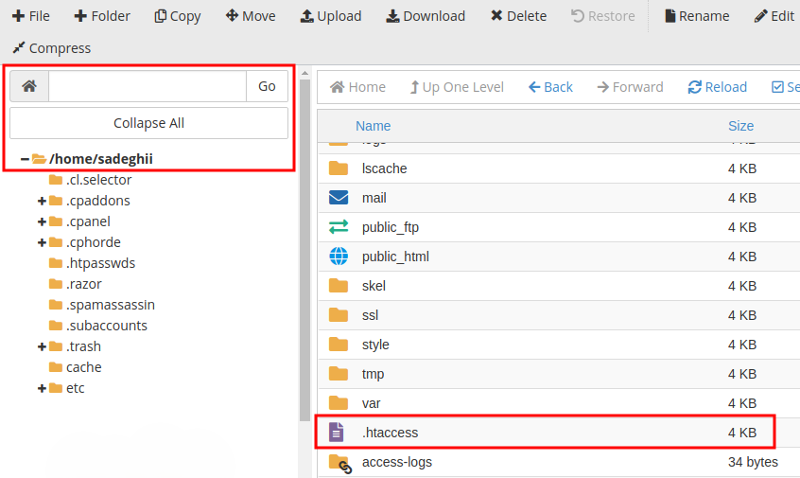حتما برای شما هم پیش اومده که وارد یکی از صفحات سایت خودتون بشید و یا اینکه محتوای صفحه اصلی سایتتون را که باز کردید خطایی با عنوان خطای 403 را ببینید که در محتوای خودش یک عبارت بزرگ با عنوان forbidden درج شده که نشونگر اینه که شما به این صفحه دسترسی ندارید. این خطا معمولا به شکل زیر در تمامی سایتها نمایش داده میشه که در زیر نمونه اونو مشاهده میکنید.
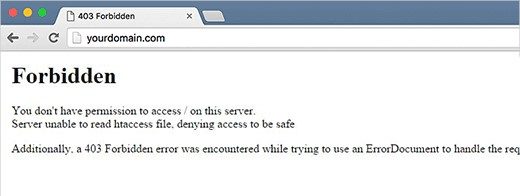
خب، همونطور که در تصویر میبینید در صورتی که سایت شما با این خطا مواجه شده باشه پیغام زیر در سایت شما نمایش داده میشه که به دلیل عدم دسترسی به صفحه مورد نظر از طرف هاست شما به کاربر ایجاد خواهد شد.
۴۰۳ Forbidden – You don’t have permission to access ‘/’ on this server. Additionally, a 403 Forbidden error was encountered while trying to use an ErrorDocument to handle the request
منظور از عدم دسترسی اینه که همونطور که شما میدونید در هر نوع سرور درست مشابه سیستم کامپیوتری یک سری سطح دسترسی برای افراد وجود داره که هر یک از کاربران بنا به میزان دسترسی میتونند تا یک فایلی را مشاهده و یا ویرایش کنند. بنابراین تا زمانی که شما در سطح دسترسی خواندن قرار نگرفته باشید محتوای موجود به شما نشون داده نشده و با خطای ۴۰۳ در وردپرس مواجه خواهید شد.
نحوه رفع خطای 403 forbidden وردپرس
برای رفع خطای 403 در وردپرس چند راه مختلف وجود داره که در ادامه به معرفی هر یک از راههای موجود بر اساس بیشترین تعداد دفعات رخ داده میپردازم. این خطا معمولا میتونه تا در مواقع زیر به وقوع بپیونده.
- عدم دسترسی به پوشه wp-admin و یا فایل wp-login.php
- خطا در هنگام نصب وردپرس که بیشتر هنگام نصب بسته آسان در وردپرس رخ میده
- مشاهده خطا در صفحه خاصی از وردپرس که میتونه به دلیل استفاده از افزونه و یا کد باشه
- عدم دسترسی به دامنه
- و…
خب، حالا که با انواع مختلفی از صفحات و دلایلی که باعث میشن تا با خطای 403 در وردپرس روبهرو بشید آشنا شدید، به سراغ حل این مشکل میریم. اما دقت داشته باشید که:
قبل از اینکه هر کاری انجام بدین ابتدا اقدام به ساخت فول بک آپ از هاست خودتون بکنید تا در صورت اینکه مشکل دیگری براتون بوجود اومد بتونید به راحتی اونو رفع کنید.
رفع خطای 403 وردپرس هنگام نصب افزونه
یکی از دلایل اصلی بروز خطای forbidden در وردپرس، نصب افزونهای است که باعث تداخل در برخی فایلهای سایت میشود. اگر سایت شما پس از نصب افزونهای با این خطا مواجه شد، ابتدا آن افزونه را غیرفعال کنید. در صورت رفع نشدن مشکل، تمامی افزونههای وردپرس را غیرفعال کرده و سپس یکی یکی آنها را فعال کنید و سایت را بررسی کنید تا متوجه شوید کدام افزونه مشکلساز است.
پس از شناسایی افزونه مشکلدار، با استفاده از روشهایی مانند بررسی فایل لاگ هاست، فعال کردن دیباگ در وردپرس و… دلیل ایجاد اختلال را بررسی و رفع کنید. اگر دانش کافی ندارید، میتوانید از یک متخصص کمک بگیرید یا از یک افزونه مشابه استفاده کنید که عملکرد مشابهی با افزونه فعلی داشته باشد.
رفع خطای 403 وردپرس با استفاده از فایل htaccess.
یکی دیگه از دلایل دیگه که میتونه باعث ایجاد خطای 403 forbidden در وردپرس بشه از سمت فایل htaccess. و یا دسترسی نداشتن به یکی از فایلهای وردپرس (forbidden)هستش که این فایل به عنوان یک کلید در اینجا عمل میکنه. بنابراین برای رفع خطا وارد هاست خود شوید و مطابق تصویر روی گزینه File Manager کلیک کنید تا وارد صفحه مدیریت فایلها در هاست خودتون بشید.
حالا که وارد فایل منیجر هاست شدید به مسیر Public_html مراجعه کنید و به دنبال فایلی با نام htaccess. بگردید. این فایل همونطور که از اسمش مشخصه جزو فایلهای مخفی هستش بنابراین ممکنه تا در اولین ورود به بخش مدیریت فایل هاست خودتون اونو نبینید.
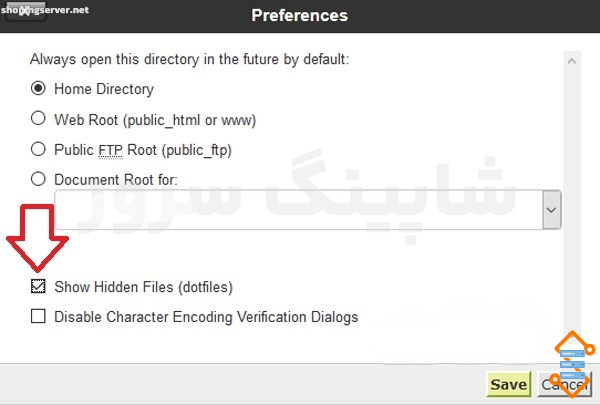
پس مشابه تصویر بالا روی گزینه setting در سی پنل کلیک کنید و تیک گزینه show hidden files را فعال کنید تا فایل های مخفی نیز به شما نشان داده شوند.حالا فایل را دانلود کرده و یا اسم اونو به htaccess_old. تغییر بدین. حالا بعد از اینکه فایل را حذف کردید و یا تغییر نام دادید وارد پیشخوان وردپرس شده و به مسیر تنظیمات> پیوندهای یکتا مراجعه کنید و یک بار روی دکمه ذخیره تغییرات کلیک کنید تا فایل htaccess. مجددا در هاست شما ساخته شود و مشکلتون برطرف بشه.
رفع خطای 403 وردپرس با تنظیم سطح دسترسی فایلها و پوشهها
دلیل سومی که باعث میشه با ارور ۴۰۳ در وردپرس مواجه بشید به خاطر عدم دسترسی و ست نبودن پرمیژن فایلها و پوشههای مربوط به وردپرس صورت میگیره که برای رفع این مشکل باید وارد هاست خودتون شده و اقدام به اصلاح سطح دسترسی برای فایلها و پوشههای وردپرس کنید. و فایلی که دسترسی لازم را ندارد را تنظیم کنید. برای این منظور مطابق تصویر زیر وارد هاست خود شده و فایل خود را انتخاب کنید، سپس بر روی آن راست کلیک کرده و بر روی گزینه change permissions کلیک کنید و مطابق نمونه تیک گزینه های مربوطه را بر اساس توضیحاتی که برای هر فایل در ادامه ذکر میکنماصلاح کنید.
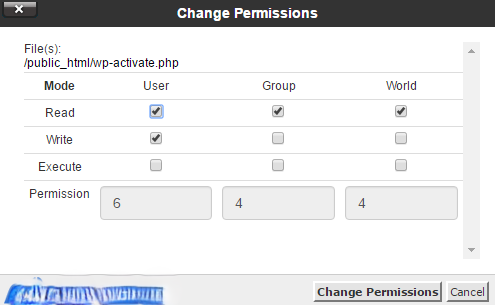
همونطور که میبینید در بخش permissions در سه ستون اعدادی به شما نمایش داده میشن که باید برای فایلها و پوشههای وردپرس این سطح دسترسی را طوری تغییر بدین که اعداد به صورت زیر برای شما تغییر داده شوند.
- سطح دسترسی برای تمامی پوشه ها در وردپرس عدد ۷۴۴ یا ۷۵۵ می باشد.
- سطح دسترسی برای تمامی فایل ها در وردپرس ۶۴۰ یا ۶۴۴ می باشد.
بعد از بررسی و تغییر سطح دسترسی برای هر فایل و پوشه وردپرس وارد پوشههای وردپرس هم شده و فایلهای موجود در هر پوشه و پوشه های داخلی را هم بررسی کنید و در صورتی که دسترسی تغییر داده شده بود اقدام به اصلاح اونها بکنید تا مشکل برطرف شود.
خطای 403 وردپرس به دلیل اضافه شدن فایل htaccess.
گاهی اوقات پیش میاد که به هر دلیلی یک فایل htaccess. به پوشه home که در هاست سی پنل قرار داره اضافه میشه. ممکنه این فایل به صورت دستی اضافه شده باشه و یا اینکه هنگام انتقال وردپرس به هاست دیگر با استفاده از روش فول بکآپ گاها با این مورد مواجه بشید. به همین خاطر همین فایل htaccess. که در پوشه home قرار داره موجب اختلال شده و با خطای forbidden وردپرس مواجه خواهید شد که راهکار رفع خطا در این حالت اینه که به مسیر home رفته و فایل htaccess. که داخل این مسیر از فایل منیجر هاست قرار داره رو پاک کنید.